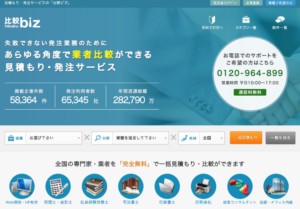今回、G Suite(GoogleApps)のメールアドレス設定で、存在しないメールアドレスの受信をすべて指定したところに転送したいなと思い、調べたが公式の説明でわかりにくかったのでこちらにまとめておきます。
Googleの公式説明は以下に記載されています。
キャッチオールアドレス設定方法
1. G Suite(GoogleApps)管理コンソールを開く
Gmailを開き、右側の設定アイコンをクリック、ポップアップ表示されたメニューの「ドメインの管理」をクリックでG Suite管理コンソールに遷移します。
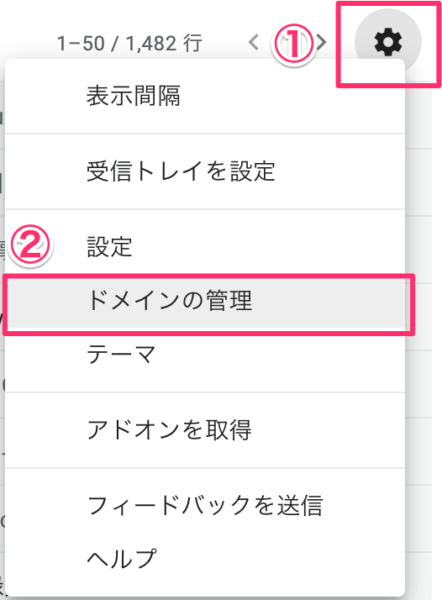
2. アプリをクリック
管理コンソールの「アプリ」をクリックします。
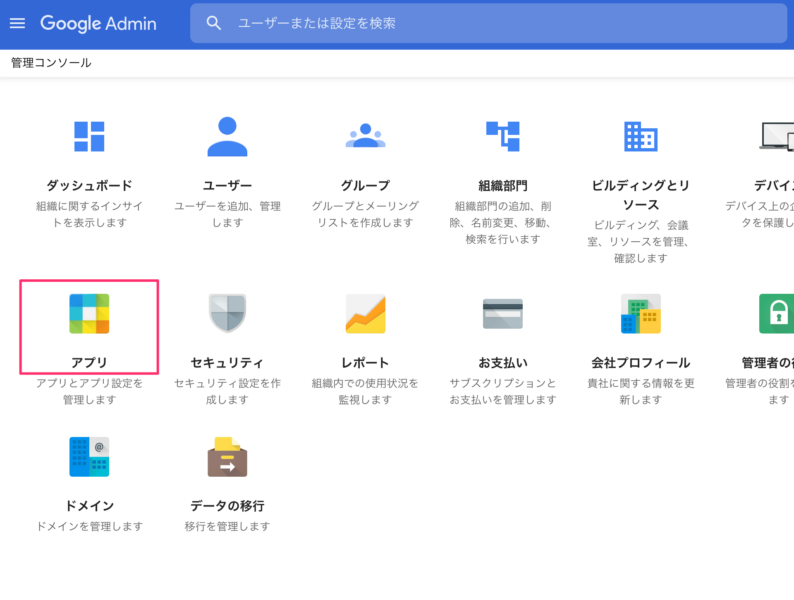
3. G Suiteをクリック
アプリ画面の「G Suite」をクリックします。
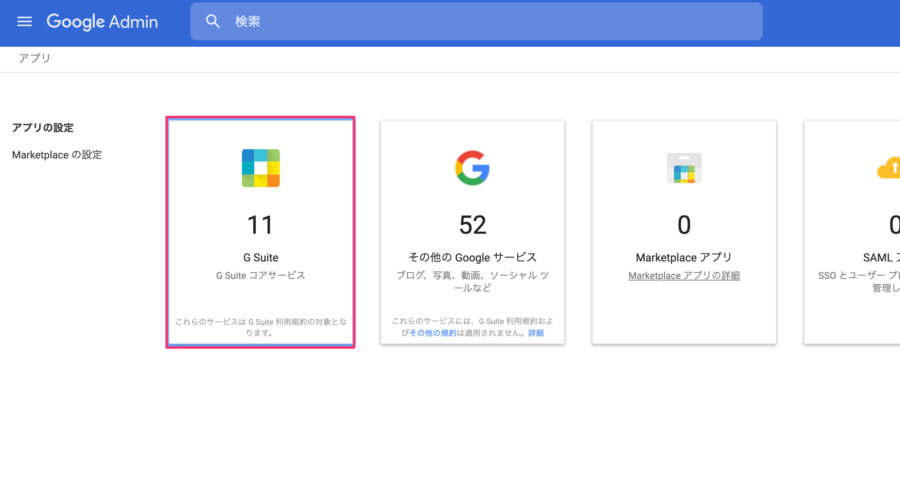
4. Gmailをクリック
サービスの中から「Gmail」をクリックします。
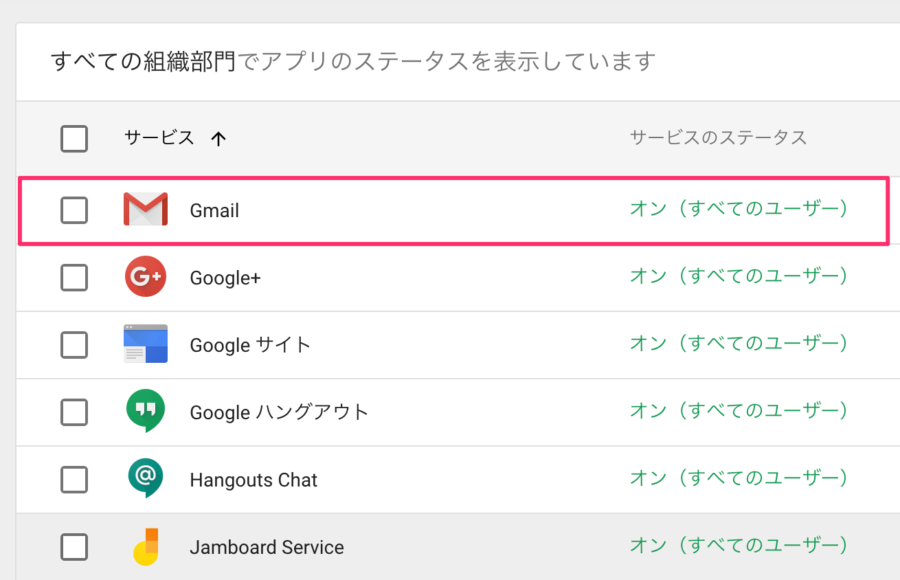
5. デフォルトの転送を選択し、設定を追加
Gmail設定画面が表示するので、「デフォルトの転送」をクリック、「設定を追加」をクリックします。
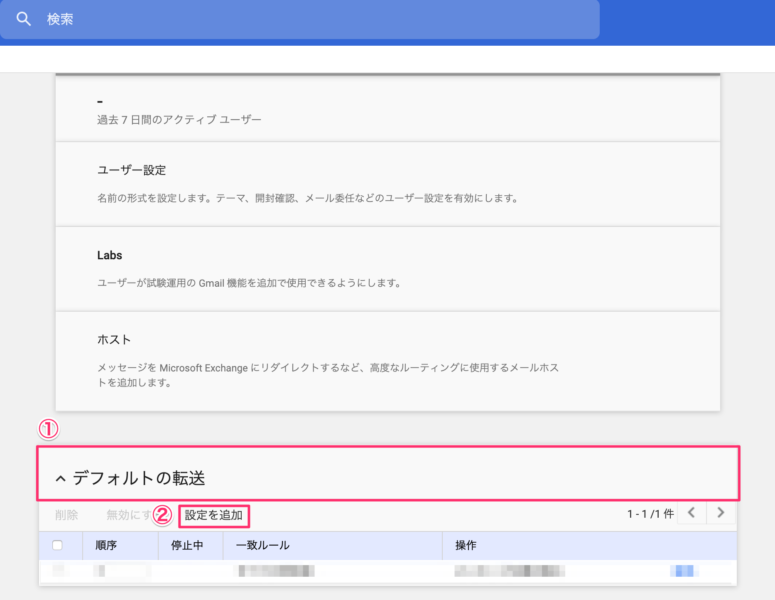
6. 設定を追加
設定画面が表示されたら1.一致するエンベロープ受信者の指定を「すべての受信者」を選択し、エンベロープ受信者を変更にチェックし「新しいユーザ名@存在するドメイン」に転送先の名前を入力します。そして、3.オプションでは「この操作は認識されないアドレスに対してのみ実行します」を選ばれていることを確認して、「保存」をクリックします。
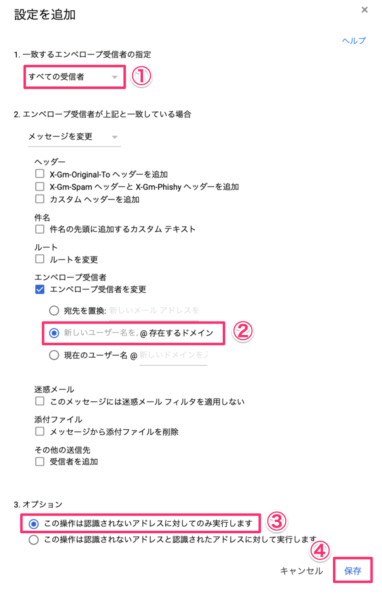
以上で設定完了です。
悩まれた方は是非試してみてください。